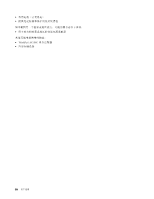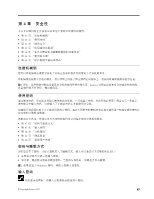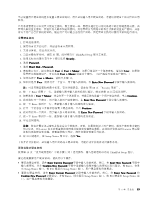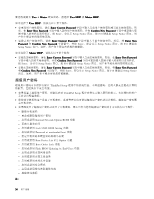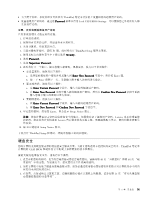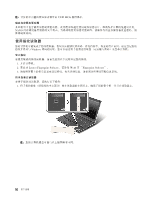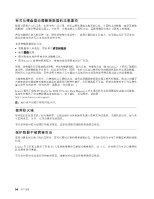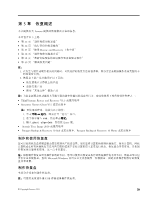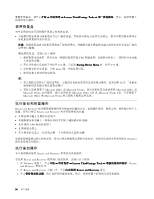Lenovo ThinkPad Edge E425 (Simplified Chinese) User Guide - Page 67
硬盘安全, Password, Security, Supervisor, Supervisor Password, Enter, Enter New, New Password
 |
View all Lenovo ThinkPad Edge E425 manuals
Add to My Manuals
Save this manual to your list of manuals |
Page 67 highlights
ThinkPad Password Lock UEFI BIOS Settings 1 2 3 4 F1 ThinkPad Setup 5 Security。 6. 选择 Password。 7. 选择 Supervisor Password。 8 a Enter New Password Enter 键。 b. 按一下 Enter a. 在 Enter Current Password b. 在 Enter New Password Confirm New Password a. 在 Enter Current Password b. 将 Enter New Password 和 Confirm New Password 9 Enter Setup Notice 窗口。 Lenovo Lenovo 10. 按 F10 键退出 Setup Notice 窗口。 ThinkPad Setup 硬盘安全 ThinkPad UEFI BIOS 1 48 48 2 3 54 第 4 51
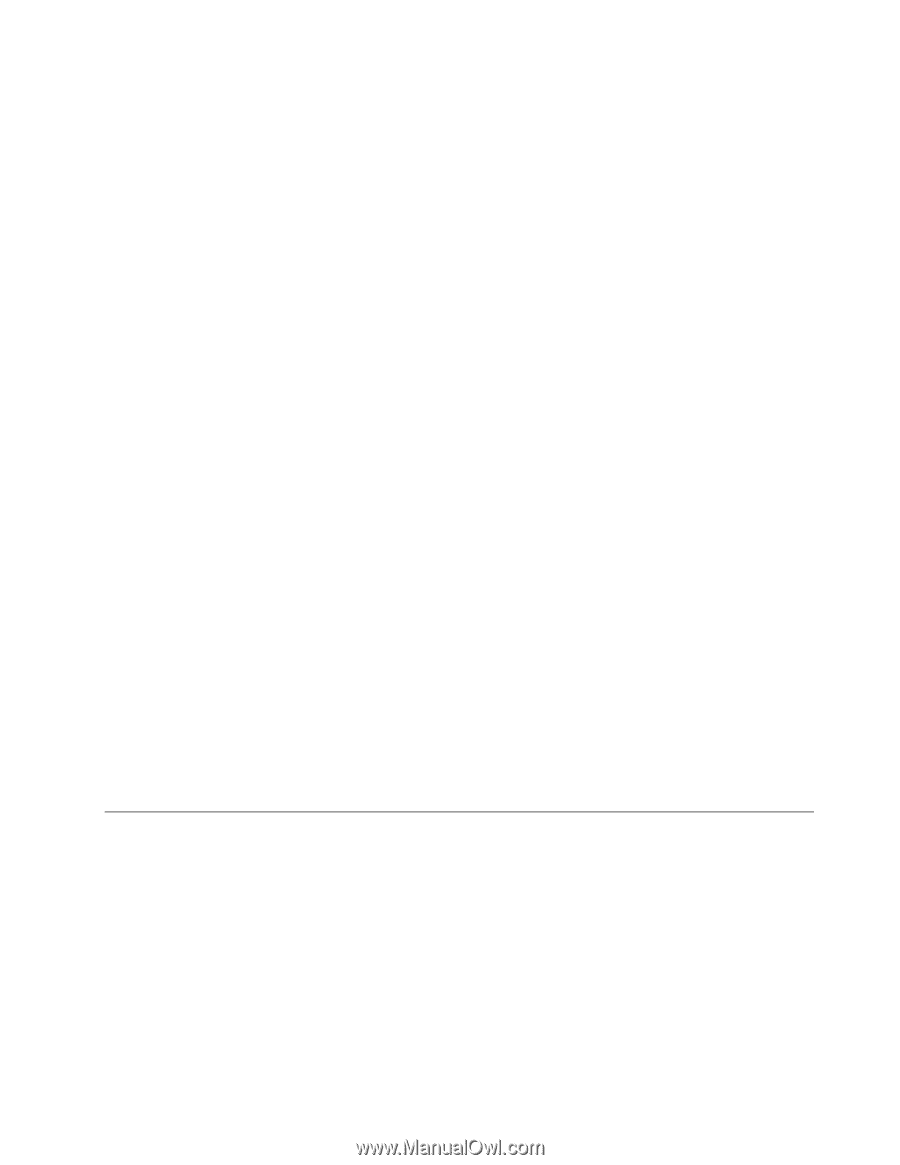
•
为了便于管理,系统管理员可在多台 ThinkPad 笔记本计算机上设置相同的超级用户密码。
•
设置超级用户密码时,通过在
Password
Password
Password
Password
菜单中启用 Lock UEFI BIOS Settings,可以使除您之外的任何人都
无法进行更改。
设置、更改或删除超级用户密码
只有系统管理员才能应用该过程。
1. 打印这些说明。
2. 保存所有打开的文件,并退出所有应用程序。
3. 关闭计算机,然后重新开启。
4. 当显示徽标屏幕时,请按 F1 键。此时将打开 ThinkPad Setup 程序主菜单。
5. 使用光标方向键在菜单中下移以选择
Security
Security
Security
Security
。
6. 选择
Password
Password
Password
Password
。
7. 选择
Supervisor
Supervisor
Supervisor
Supervisor Password
Password
Password
Password
。
8. 此时将打开一个窗口,提示您输入新密码。根据需要,执行以下某项操作:
•
要设置密码,请执行以下操作:
a.
选择您的超级用户密码并将其输入到
Enter
Enter
Enter
Enter New
New
New
New Password
Password
Password
Password
字段中;然后按 Enter 键。
b.
按一下 Enter 移到下一行。重新输入刚才输入的密码进行验证。
•
要更改密码,请执行以下操作:
a.
在
Enter
Enter
Enter
Enter Current
Current
Current
Current Password
Password
Password
Password
字段中,输入当前的超级用户密码。
b.
在
Enter
Enter
Enter
Enter New
New
New
New Password
Password
Password
Password
字段中输入新的超级用户密码,然后在
Confirm
Confirm
Confirm
Confirm New
New
New
New Password
Password
Password
Password
字段中重新
输入您刚才输入的密码以进行验证。
•
要删除密码,请执行以下操作:
a.
在
Enter
Enter
Enter
Enter Current
Current
Current
Current Password
Password
Password
Password
字段中,输入当前的超级用户密码。
b.
将
Enter
Enter
Enter
Enter New
New
New
New Password
Password
Password
Password
和
Confirm
Confirm
Confirm
Confirm New
New
New
New Password
Password
Password
Password
字段留空。
9. 牢记您的密码,然后按 Enter。即会显示 Setup Notice 窗口。
注意:
您也许需要记录密码并保存在安全的地方。如果您忘记了超级用户密码,Lenovo 也无法重置您
的密码。您必须将计算机送至 Lenovo 售后服务机构更换主板。需要提供购买凭证,部件和服务需要另
外收费。
10. 按 F10 键退出 Setup Notice 窗口。
下次打开 ThinkPad Setup 程序时,将提示您输入密码以继续。
硬盘安全
您的计算机支持硬盘驱动器的增强型安全解决方案。为防止密码遭到未经授权的安全攻击,ThinkPad 笔记本
计算机的 UEFI BIOS 和硬件设计中集成了多种最新的技术和算法。
要最大限度地增强安全性,请执行以下操作:
1. 设置开机密码的同时,也为内置硬盘驱动器设置硬盘密码。请参阅第 48 页 “开机密码”和第 48 页 “硬
盘密码”中的过程。为加强安全,建议使用安全性较高的密码。
2. 如果计算机中安装了磁盘加密硬盘驱动器,请务必通过使用驱动器加密软件来防止对计算机内存中的内
容进行未经授权的访问。
3. 在处置、出售或转让计算机之前,请确保删除存储在计算机上的数据。请参阅第 54 页 “有关从硬盘驱
动器删除数据的注意事项”。
第 4 章. 安全性
51
51
51
51